Win 10系统自动备份文件
Posted Erik_ly
tags:
篇首语:本文由小常识网(cha138.com)小编为大家整理,主要介绍了Win 10系统自动备份文件相关的知识,希望对你有一定的参考价值。
为了数据安全,定期备份数据是必不可少的。
由于我电脑C盘是固态硬盘,D盘是机械硬盘,因此平时会将文件放在桌面,想要每天将桌面文件备份到D盘,防止文件丢失。
在试了一些备份软件后,发现 Win 10 自带的“备份”功能更好用。下面详细介绍下备份时的具体步骤:
首先打开“设置”
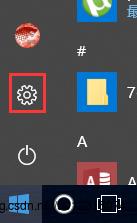
点击“更新和安全”

打开后依次点击“备份”-“更多选项”

然后可以根据自己需要选择备份频率,我这里选择“每天”,保存时间选择“永久(默认)”,然后点击“添加文件”就可以选择需要备份的文件夹了。

这里选择备份桌面文件夹“笔记”为例,当然也可以将整个桌面进行备份。
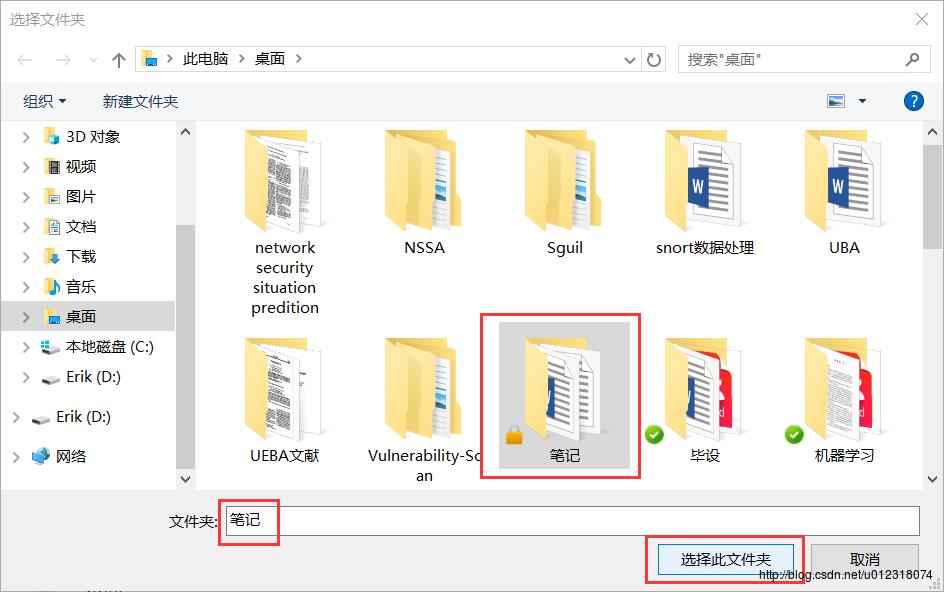
然后就可以看到添加完成
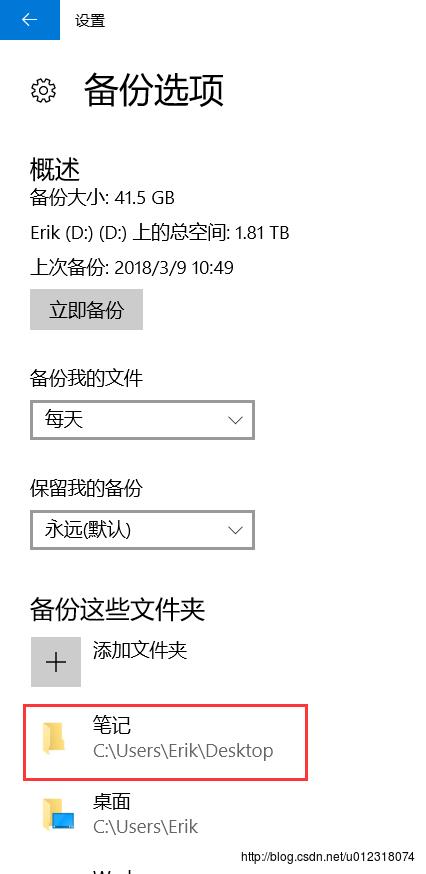
如果不想备份这个文件夹了,可以点击一下这个文件夹,然后就会出现“删除”选项
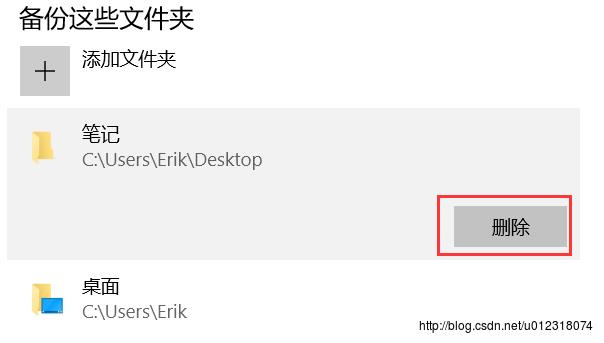
备份的文件会存放在D盘的“FileHistory”文件夹中。
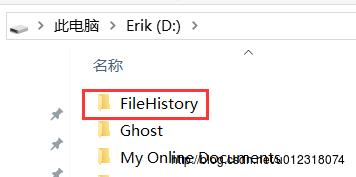
之后系统就会每天将变动的文件进行备份。
以上是关于Win 10系统自动备份文件的主要内容,如果未能解决你的问题,请参考以下文章